이 방법은 성공적으로 다운로드할 수 없거나 다운로드할 방법이 없는 고객에게 적합합니다. 평화주의자 맥을 제거 이전 다운로드의 남은 부분은 삭제할 수 없기 때문입니다. 이러한 사용자는 이 기술을 통해 큰 이점을 얻을 수 있습니다. 특히 이러한 솔루션은 데스크탑에서 Mac 프로그램을 삭제하려고 할 때 발생할 수 있는 모든 문제를 방지하기 위해 전문 제거 프로그램을 활용해야 한다고 조언합니다.
이러한 문제는 Mac 소프트웨어를 제거하는 과정에서 발생할 수 있습니다. 사용자가 할 수 없는 경우 유용한 권장 사항을 놓치지 마세요. Mac에서 앱 삭제 이 문제를 해결하기 위해 간단하거나 빠른 솔루션을 찾고 있습니다.
내용 : 1부. Mac용 Pacifist는 안전한가요? 2부. 남은 음식 없이 Pacifist Mac을 제거하는 쉬운 가이드3부. Mac에서 Pacifist를 쉽게 제거할 수 있는 최고의 도구4 부. 결론
1부. Mac용 Pacifist는 안전한가요?
Pacifist Mac을 제거하기 전에 먼저 이에 대해 자세히 알아보세요. Pacifist라는 타사 Mac 소프트웨어 도구를 사용하면 사용자가 macOS 설치 패키지에서 특정 파일을 추출하여 해당 정보를 살펴보고 조사할 수 있습니다. 패키지의 요소를 연구하거나 설치 패키지에서 특정 파일을 검색하려는 Mac 사용자에게 유용한 도구일 수 있습니다.
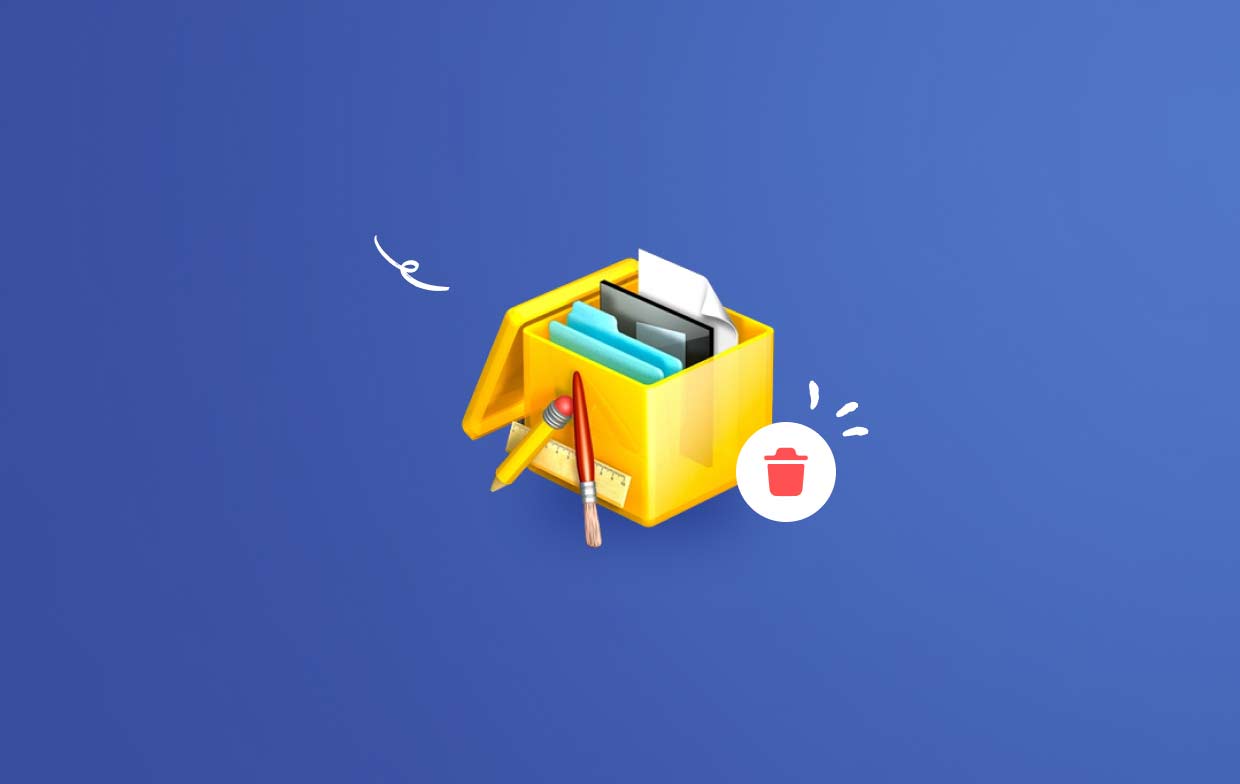
Pacifist는 기록된 개인 정보 보호나 보안 취약점 없이 수년 동안 존재했기 때문에 일반적으로 사용하기에 안전합니다. 프로그램 제작자인 CharlesSoft는 이를 자주 업데이트하며 해당 사이트나 웹사이트에서 다운로드할 수 있습니다. 맥 애플리케이션 스토어.
그러나 Pacifist 및 기타 타사 애플리케이션을 신중하게 사용하는 것이 중요합니다. 프로그램이 유해하다고 생각되면 컴퓨터에서 Pacifist Mac을 제거할 수 있습니다. 하지만 다음은 몇 가지 고려 사항입니다.
- 신뢰할 수 있는 웹사이트를 통해서만 Pacifist를 다운로드하세요. Mac 응용 프로그램 스토어나 기본 CharlesSoft 페이지에서 Pacifist를 다운로드하는 것이 가장 좋습니다. 신뢰할 수 없는 출처나 익숙하지 않은 웹사이트에서는 다운로드하지 마세요.
- Pacifist의 최신 버전을 활용하세요. 개발자는 보안 결함 및 기타 문제를 해결하기 위해 소프트웨어 업데이트를 출시하는 경우가 많습니다. 모든 보안 취약점이 발생할 가능성을 줄이려면 Pacifist가 Mac에서 최신 버전으로 실행되고 있는지 확인하세요.
- 패키지를 설치하는 동안 주의하세요. Pacifist를 사용하여 설치 패키지에서 파일을 추출하는 동안 진행하는 방법을 이해하고 있어야 합니다. 패키지를 설치하면 예상치 못한 영향을 미칠 수 있으므로 설치 지침만 주의 깊게 읽고 평판이 좋은 소스에서 패키지를 다운로드하도록 주의하세요.
- 바이러스 백신 소프트웨어를 활용하세요. Mac의 안전성을 더욱 향상시키려는 경우 바이러스 백신 응용 프로그램을 사용하는 것이 현명한 선택입니다. Mac을 바이러스 및 기타 보안 위험으로부터 보호하는 데 도움이 될 수 있는 상업용 및 무료 옵션이 여러 가지 있습니다.
2부. 남은 음식 없이 Pacifist Mac을 제거하는 쉬운 가이드
런치패드로 평화주의자 제거
Mac 응용 프로그램 스토어에서 다운로드한 Pacifist Mac을 컴퓨터에서 제거하는 특별한 방법이 있습니다.
- 응용 프로그램이 컴퓨터에 열려 있으면 다음을 선택하십시오. 종료 도킹 아이콘을 마우스 오른쪽 버튼으로 클릭하여 상황에 맞는 메뉴에서.
- 평화주의자 아이콘은 런치 패드 Dock의 기호.
- 모든 기호가 흔들리기 시작하면 해당 아이콘을 길게 누릅니다.
- 소프트웨어 번들은 다음을 선택하면 Launchpad에서 제거됩니다. 삭제 아이콘을 클릭합니다.
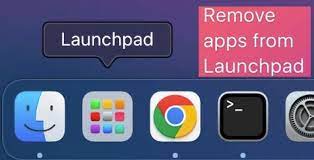
제거 프로그램을 사용하여 Pacifist Mac 제거
- 제거 프로그램을 두 번 클릭하여 새로운 제거 마법사를 불러오면 신속하게 전체 제거 절차를 완료할 수 있습니다.
Finder에서 애플리케이션 삭제
- 왼쪽 메뉴에서 어플리케이션 선택하여 왼쪽 메뉴에서 파인더 도크에서.
- Pacifist Mac을 제거하려면 폴더 내에서 Pacifist 아이콘을 찾은 후 휴지통으로 드래그하세요.
- 계정 제거를 확인하라는 메시지가 표시되면 해당 계정의 비밀번호를 입력하세요.
- 선택 "휴지통 비우기" 휴지통 아이콘을 마우스 오른쪽 버튼으로 클릭하면 됩니다.

3부. Mac에서 Pacifist를 쉽게 제거할 수 있는 최고의 도구
여기에서 최고의 제거 프로그램을 소개합니다. iMyMac PowerMyMac, Pacifist Mac을 신속하고 완전하게 제거하기 위해 무엇을 할 수 있는지 보여줍니다. PowerMyMac을 사용하면 몇 번의 간단한 클릭만으로 프로세스 지침을 따르면 Pacifist Mac을 쉽게 제거할 수 있습니다.
전 세계에서 액세스할 수 있는 가장 효율적인 Mac용 최적화 도구 중에는 호평을 받고 있는 PowerMyMac이 있습니다. 그럴 수도 있다 Spotify와 같은 불필요한 파일과 앱을 Mac에서 제거하세요. 번개처럼 빠른 속도의 이전 상태를 복원하기 위해 필요한 수정을 수행합니다. 또한 Mac 프로그램 삭제와 관련된 문제를 처리하고, 프로그램 자체는 물론 장치의 어느 위치에나 있을 수 있는 관련 데이터를 제거하는 데에도 능숙합니다.
- PowerMyMac이 로딩을 완료하면 설정을 선택하여 시작하세요. 그런 다음 사용 가능한 선택 목록에서 App Uninstaller를 선택하여 Pacifist Mac을 제거하세요.
- 장치를 선택한 후 귀하가 액세스할 수 있는 다양한 프로그램 대안을 조사하기 시작할 수 있습니다.
- 새 탭을 만들어 현재 기기에서 활성화된 모든 앱이 완전히 제거되는 모습을 관찰하세요. 현재 쿼리 상자에 소프트웨어 설명이 포함되지 않은 경우 소프트웨어 설명을 수동으로 입력해야 합니다.
- 마찬가지로 "를 선택하면 원래 컴퓨터에 다운로드되었던 남은 앱이 모두 컴퓨터에서 영구적으로 삭제됩니다.CLEAN"옵션.
- 정리가 끝나자마자 "청소 완료"가 디스플레이에 표시되어야 합니다.

4 부. 결론
이렇게 하면 Pacifist Mac과 컴퓨터의 모든 관련 파일이 완전히 제거됩니다. 혹시라도 하고 싶으시다면 평화주의자 설치 다시 한 번 Apple App Store 또는 공인 CharlesSoft 웹사이트를 통해 다시 설치할 수 있습니다. Pacifist Mac은 이전에 설명한 대로 PowerMyMac 제거 도구를 사용하여 간단히 제거할 수 있습니다.



